Je kan een combo met keuzes creëren in Restaurant Manager om klanten een combo aan te bieden met meerdere gangen en een keuze aan items binnen elke gang. Een voorbeeld van een combo met keuzes is:
- Drank: cola, water of koffie
- Bijgerecht: frietjes, salade of koolsla
- Hoofdgerecht: hamburger, brood of macaroni met kaas
Creëer eerst keuzes als producten. Vervolgens kan je een combo creëren en deze keuzes als subproducten aan de combo toevoegen. OPMERKING: Om te voorkomen dat de keuzes als menu-items in het verkooppunt restaurant worden weergegeven, vink je het vakje Zichtbaar in het popup-venster Keuzeproduct uit.
Als je een combo met keuzes toevoegt aan een bestelling in verkooppunt restaurant, verschijnt er een popup-venster die vraagt om een keuze te maken voor elke gang in de combo.
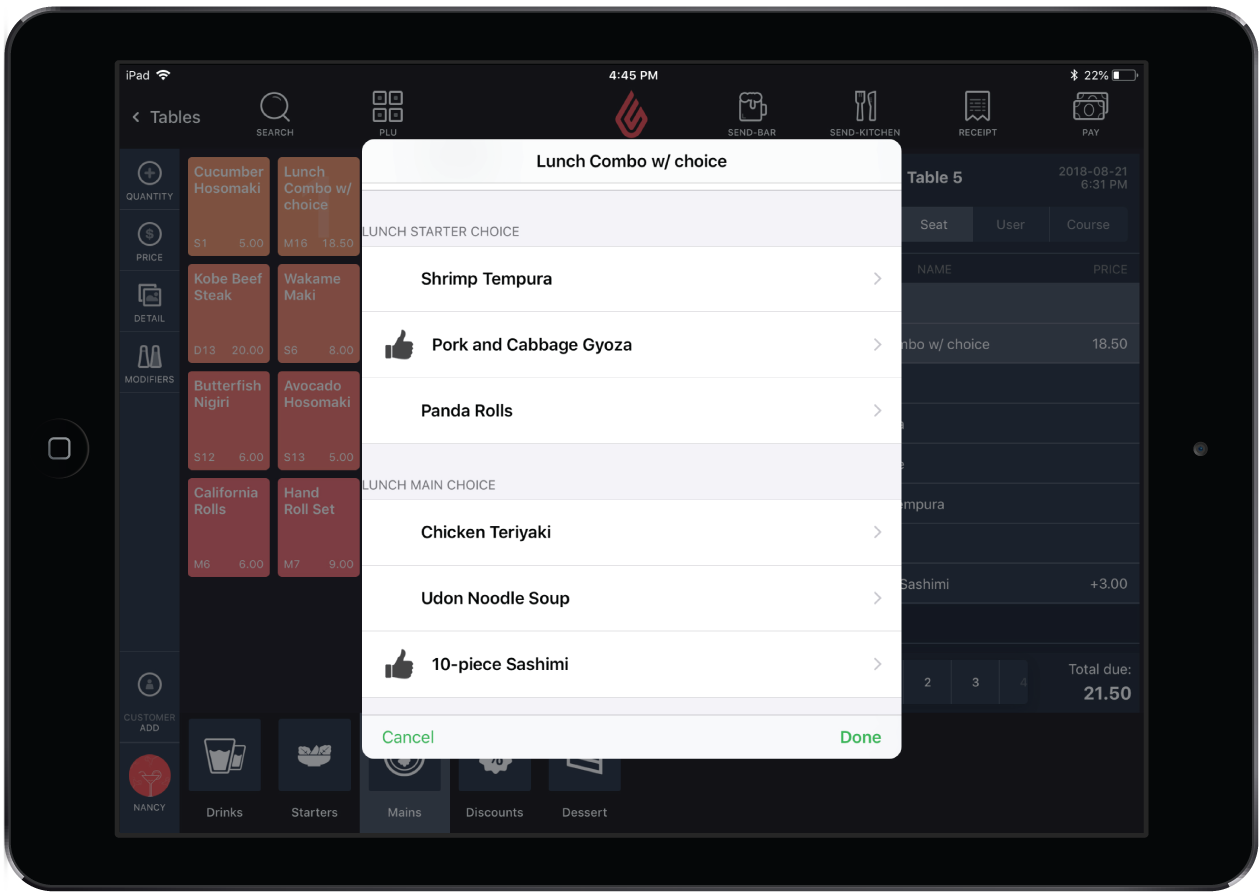
Een keuze creëren
- Klik in Restaurant Manage op Producten > Product.
- Klik op de categorie waarin je de keuze wilt creëren.
- Klik op Keuze toevoegen.
- Bepaal de instellingen en sla uw wijzigingen op.
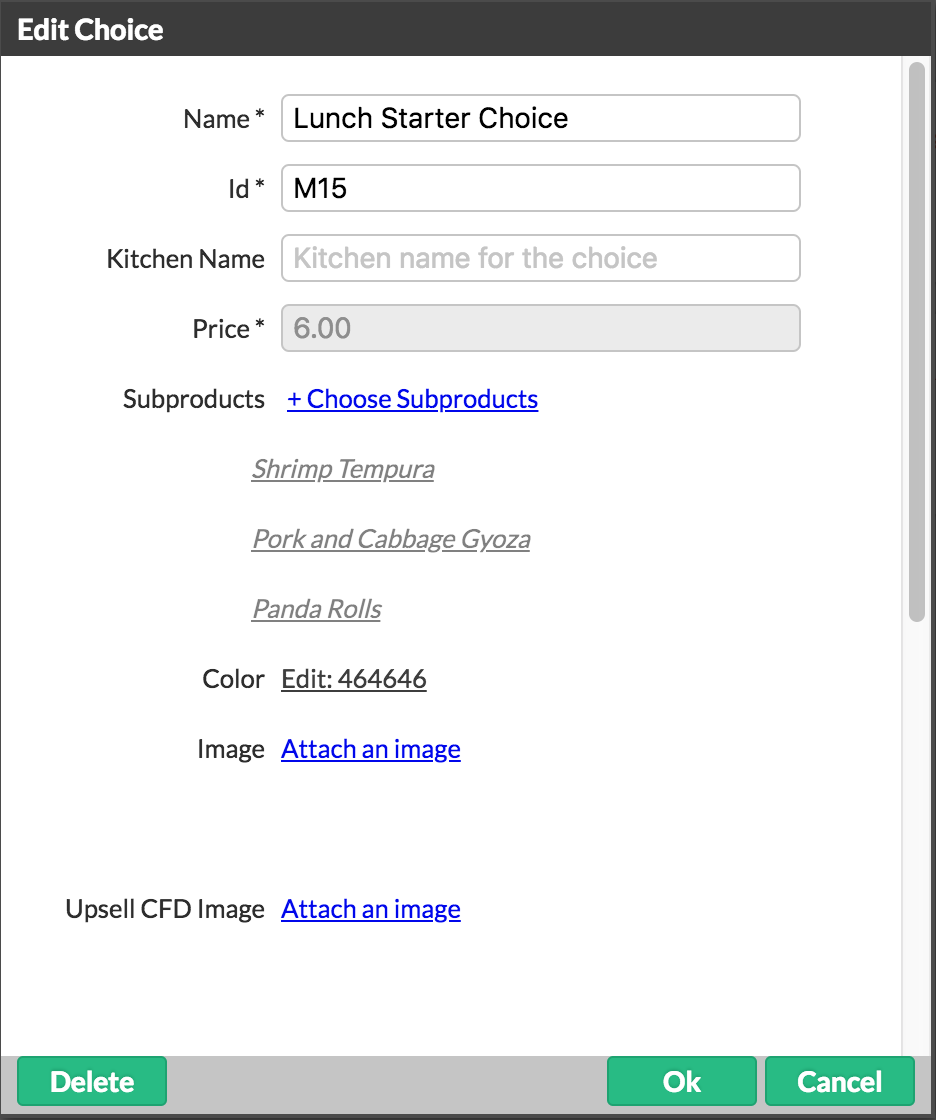
Instellingen
| NAAM |
Naam van de keuze. |
| ID | ID van de keuze. Deze wordt automatisch gegenereerd wanneer u opslaat. |
| NAAM VAN DE KEUKEN | Naam die wordt weergegeven op de tickets die worden afgedrukt aan de toog of in de keuken. |
| PRIJS | Prijs van het keuzeproduct Dit is automatisch ingesteld als de prijs van het goedkoopste item binnen de keuzegroep. |
| SUBPRODUCTEN |
Selecteer de producten in de keuzegroep. |
| KLEUR |
De kleur die is toegewezen aan de menuknop op het scherm bestellingen. |
| AFBEELDING |
Productafbeelding. Het is niet noodzakelijk om een afbeelding voor een keuze toe te voegen. |
| ZICHTBAAR |
Vink deze instelling uit om te voorkomen dat de keuze wordt weergegeven als een gewoon menu-item in het verkooppunt restaurant. |
Geavanceerde opties
| BESCHRIJVING |
Kan toegevoegd worden om bijkomende productinformatie te geven. |
| KOSTEN | Kosten van de producten in de keuzegroep. |
| GETIMEDE GEBEURTENISSEN |
Kan gebruikt worden om getimede gebeurtenissen aan de keuze toe te wijzen. |
| VOORRAAD | Voorraad voor de gekozen groep. |
| VOORRAAD HANDHAVEN | Verschijnt enkel als voorraadbeheer ingeschakeld is (zie Voorraadinstellingen). Als deze optie ingeschakeld is, kan het item in de keuzegroep niet besteld worden als de voorraad van één van de items in de groep nul (0) of minder is. |
| BARCODE | Barcodemenu. |
Een combo met keuzes creëren
- Klik in Restaurant Manager op Producten > Product.
- Klik op de categorie waaraan je de combo wilt toevoegen.
- Klik op Combo toevoegen.
- Bepaal de instellingen en sla uw wijzigingen op.
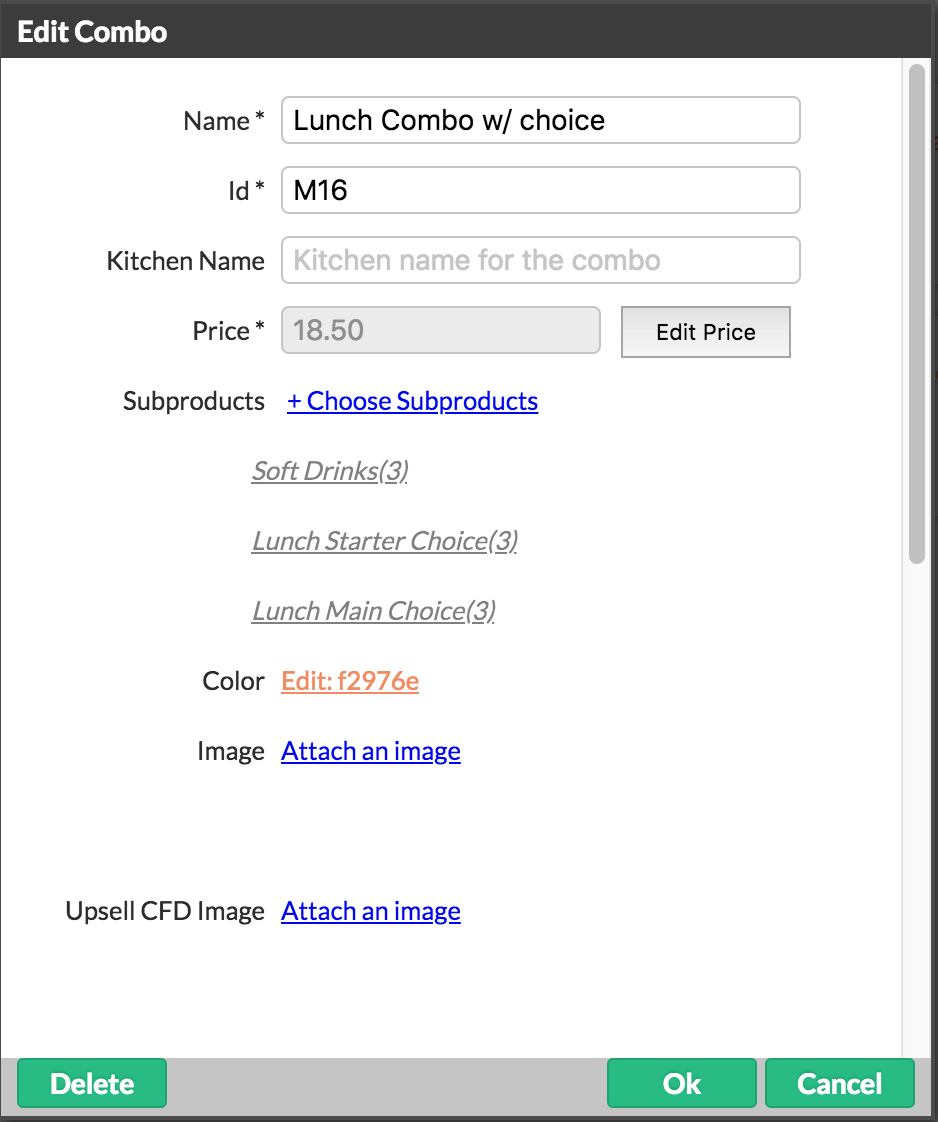
Instellingen
| NAAM |
Naam van de combo. |
| ID | ID van de combo. Deze wordt automatisch gegenereerd wanneer u opslaat. |
| NAAM VAN DE KEUKEN |
Naam die wordt weergegeven op de tickets die worden afgedrukt aan de toog of in de keuken. |
| PRIJS | De basisprijs voor een combo met keuzes is automatisch ingesteld als de totale som van de goedkoopste opties in elke keuzegroep. Als de combo echter aan een andere bestelling wordt toegevoegd en de klant de duurde optie heeft gekozen, wordt de prijs overeenkomstig aangepast. Je kan prijzen bewerken nadat je het menu hebt opgeslagen. Zie comboprijzen bewerken. |
| SUBPRODUCTEN | Selecteer de keuzes voor de combo. |
| KLEUR | De kleur die is toegewezen aan de knop van de combo op het scherm bestellingen. |
| AFBEELDING |
Afbeelding van de combo. |
| ZICHTBAAR |
Bepaalt of de combo zichtbaar is voor selectie in het verkooppunt restaurant. |
Geavanceerde opties
| BTW-TARIEF |
BTW-tarief voor het menu. |
|
| LEVERINGSTAKSTARIEF | Leveringstakstarief voor het menu. | |
| AFHAALTAKSTARIEF | Afhaaltakstarief voor het menu. | |
| BESCHRIJVING | Optionele extra menu-informatie. | |
| KOSTEN | Kosten van de producten in de combo. | |
| GETIMEDE GEBEURTENISSEN | Kan gebruikt worden om getimede gebeurtenissen aan de combo toe te wijzen. | |
| VOORRAADBEHEER INSCHAKELEN |
|
|
| VOORRAAD | Voorraad voor de combo. | |
| BARCODE | Barcodemenu. |